技术编辑帮您win8系统打开ie提示“活动的激活上下文中没有找到任何查找密钥”的办法
今天和大家分享一下win8系统打开ie提示“活动的激活上下文中没有找到任何查找密钥问题的解决方法,在使用win8系统的过程中经常不知道如何去解决win8系统打开ie提示“活动的激活上下文中没有找到任何查找密钥的问题,有什么好的办法去解决win8系统打开ie提示“活动的激活上下文中没有找到任何查找密钥呢?小编教你只需要1、在任务位置新建一个“文本文档”(单击右键,“新建”—“文本文档”); 2、双击打开新建文本文档,将下面代码复制进去:就可以了。下面小编就给小伙伴们分享一下win8系统打开ie提示“活动的激活上下文中没有找到任何查找密钥具体的解决方法:
1、在任务位置新建一个“文本文档”(单击右键,“新建”—“文本文档”);
2、双击打开新建文本文档,将下面代码复制进去:
@echo off :reply echo 修复网络无响应 ipconfig /release arp -d * nbtstat -r ipconfig /flushdns nbtstat -rr ipconfig /registerdns net start echo 操作结束 pause >nul goto aa :aa cls echo 解决激活上下文中没有找到任何查找密钥弹 netsh winsock reset echo 操作结束 pause goto final :final echo 重新加载上网调用所有动链接库(终级解决) regsvr32 /s shdocvw.dll echo 重新加载win32目录下shdocvw.dll成功!!! regsvr32 /s oleaut32.dll echo 重新加载win32目录下oleaut32.dll成功!!! regsvr32 /s Actxprxy.dll echo 重新加载win32目录下Actxprxy.dll成功!!! regsvr32 /s Mshtml.dll echo 重新加载win32目录下Mshtml.dll成功!!! regsvr32 /s Urlmon.dll echo 重新加载win32目录下Urlmon.dll成功!!! regsvr32 /s Msjava.dll echo 重新加载win32目录下Msjava.dll成功!!! regsvr32 /s Browseui.dll echo 重新加载win32目录下Browseui.dll成功!!! regsvr32 /s shell32.dll
:www.xitonghe.com
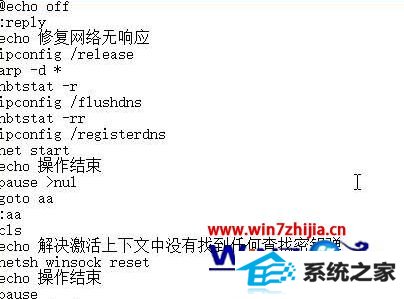
3、点击“文件”—“另存为”,将“保存类型”修改为“所有文件”,将文件名修改为“修复iE.bat”;
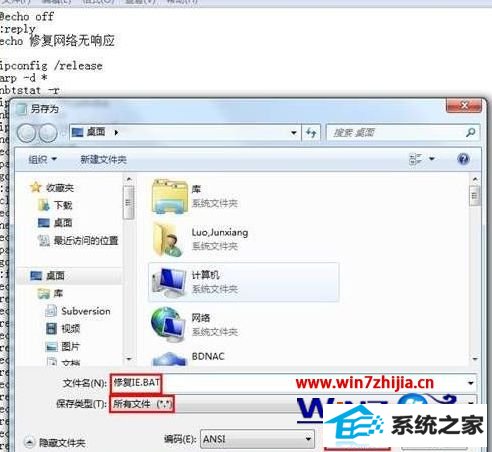
4、双击运行“修复ie.bat”,修复过程中会断网,命令结束之后重启计算机即可解决。
关于win8系统打开ie提示“活动的激活上下文中没有找到任何查找密钥”如何解决就给大家介绍到这边了,有需要的用户们可以按照上面的方法步骤来解决吧。
- 栏目专题推荐
 系统之家Win10 清爽装机版64位 2020.11系统之家Win10 清爽装机版64位 2020.11
系统之家Win10 清爽装机版64位 2020.11系统之家Win10 清爽装机版64位 2020.11 系统之家Windows10 正式装机版64位 2020.07系统之家Windows10 正式装机版64位 2020.07
系统之家Windows10 正式装机版64位 2020.07系统之家Windows10 正式装机版64位 2020.07 电脑公司Window10 v2020.05 32位 大神装机版电脑公司Window10 v2020.05 32位 大神装机版
电脑公司Window10 v2020.05 32位 大神装机版电脑公司Window10 v2020.05 32位 大神装机版 系统之家Win7 官网装机版 2020.06(32位)系统之家Win7 官网装机版 2020.06(32位)
系统之家Win7 官网装机版 2020.06(32位)系统之家Win7 官网装机版 2020.06(32位) 系统之家win10免激活64位精选超速版v2021.11系统之家win10免激活64位精选超速版v2021.11
系统之家win10免激活64位精选超速版v2021.11系统之家win10免激活64位精选超速版v2021.11 番茄花园Win10 安全装机版 2021.03(32位)番茄花园Win10 安全装机版 2021.03(32位)
番茄花园Win10 安全装机版 2021.03(32位)番茄花园Win10 安全装机版 2021.03(32位)
- 系统教程推荐
- 禁用Ghost win7旗舰版锁屏(日升级)_win7旗舰版锁屏
- 彻底隐藏win10系统隐藏的文件夹
- win10系统右键如果添加office的word/Excel/ppt功能
- 老司机恢复win8系统打开网页无法加载视频的教程
- 老友设置win8系统从视频中提取音频文件的教程
- win10系统电脑连接Mp3/Mp4后无法识别的解决办法
- 小编为你win10系统休眠时断网的办法
- Msdn订阅网站发布win7创意者升级iso镜像下载
- 笔者详解win10系统U盘装系统提示windows找不到文件C:\windows\explor
- 保护win 10系统安全组策略禁止页面自动下载配置
- 电脑店恢复win10系统打开迅雷影音播放视频闪退的方法
- 快速恢复win10系统右键发送到选项为空白的办法
- 绿茶设置win10系统打印机显示叹号无法打印的步骤
- 主编为你win10系统文件夹共享权限设置 的教程
- win10系统鼠标光标总是乱移动的还原步骤
